Przewodnik, jak naprawić wideo, które nie mogą być odtwarzane na Androidzie
Autorstwa Adela D. Louie, Ostatnia aktualizacja: 27 sierpnia 2019 r
Odtwarzanie filmów na urządzeniach z Androidem to taka przyjemność, szczególnie jeśli próbujemy kupić trochę czasu lub czekamy na kogoś. To może być dobry sposób na relaks.
Są jednak przypadki, w których możesz napotkać komunikat z informacją „Nie można odtworzyć wideo” na urządzeniu z Androidem podczas odtwarzania filmu.
Są przypadki, w których niektóre urządzenia mają ten problem podczas lokalnego odtwarzania wideo na urządzeniu z Androidem. Podczas gdy inni mieliby ten problem podczas przesyłania strumieniowego niektórych filmów online, takich jak YouTube, Facebook, WhatsApp i inne platformy mediów społecznościowych.
Jeśli jesteś jedną z osób, które obecnie doświadczają tego rodzaju problemów Urządzenie z Androidem podczas odtwarzania wideo, To ten artykuł jest dla ciebie. Tutaj pokażemy Ci, jak możesz to naprawić za pomocą kilku metod, które mamy dla Ciebie. Więc chodźmy i zacznijmy to naprawiać.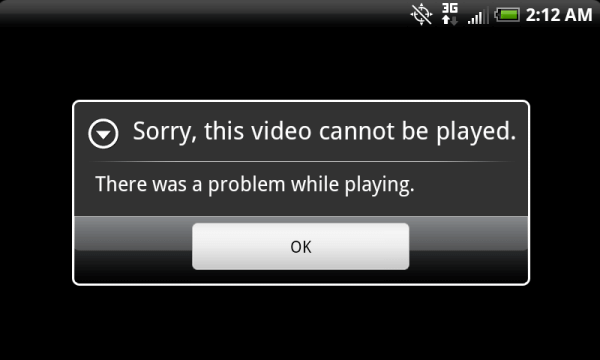
Część 1: Jak naprawić wideo nie można odtwarzać na urządzeniu z AndroidemCzęść 2: Jak naprawić Nie można odtwarzać wideo na Androidzie za pomocą aplikacjiCzęść 3: Jak naprawić wideo online nie można odtwarzać na urządzeniu z AndroidemCzęść 4: Wniosek
Część 1: Jak naprawić wideo nie można odtwarzać na urządzeniu z Androidem
Oto niektóre z rzeczy, które możesz zrobić, aby rozwiązać problem występujący podczas odtwarzania filmu na urządzeniu z Androidem.
Poprawka 1: Sprawdź, czy masz kartę SD
Jeśli rzeczywiście masz problemy z odtwarzaniem filmów na urządzeniu z Androidem, pierwszą rzeczą, którą musisz zrobić, to sprawdzić kartę SD. Możesz sprawdzić, czy jest luźny, czy nie.
Gdy karta SD zostanie przypadkowo usunięta z urządzenia z Androidem podczas odtwarzania wideo, istnieje szansa, że wideo nie zostanie odtworzone.
Dlatego musisz sprawdzić gniazdo karty pamięci i upewnić się, że jest rzeczywiście zablokowane.
Poprawka 2: Udziel uprawnienia lub odinstaluj Google +
Rozwiązanie, które tu mamy, może brzmieć trochę niewiarygodnie. Ale większość urządzeń Samsung i ich użytkownicy już udowodnili, że ta metoda już dla nich zadziałała.
Możesz także wypróbować tę metodę w telefonach Samsung Galaxy S6, Samsung Galaxy S7 i Samsung Galaxy S8. Ta metoda może również działać na innych urządzeniach z Androidem, więc wypróbuj ją.
Krok 1: Przejdź dalej i uruchom „Ustawienia” na swoim urządzeniu z Androidem.
Krok 2: Następnie wybierz „Aplikacja” lub „Menedżer aplikacji”.
Krok 3: Przewiń w dół i poszukaj „Google +”.
Krok 4: Następnie wybierz opcję „Uprawnienia”, a następnie przejdź do „Pamięć”. Inną opcją jest dotknięcie ikony z trzema kropkami w prawym górnym rogu ekranu. Następnie przejdź dalej i dotknij opcji „Odinstaluj aktualizacje”.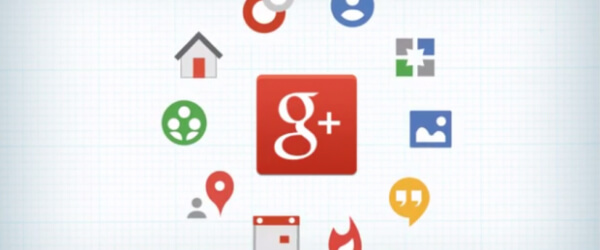
Poprawka 3: Upewnij się, że masz płynny stan sieci
Jeśli masz problem z odtwarzaniem filmów na urządzeniu z Androidem, możesz również sprawdzić, czy masz niezawodną sieć. Wynika to z faktu, że jeśli rzeczywiście masz zły stan połączenia Wi-Fi, może to być przyczyną problemów. Możesz także spróbować użyć sieci komórkowej lub połączyć się z dowolnym dostępnym połączeniem Wi-Fi w Twojej okolicy. Innym sposobem jest to, że możesz spróbować zresetować połączenie sieciowe w ustawieniach urządzenia z Androidem. Oto jak możesz to zrobić.
Krok 1: Przejdź dalej i uruchom „Ustawienia” na swoim urządzeniu z Androidem.
Krok 2: Następnie przejdź dalej i wybierz opcję „Ogólne zarządzanie”.
Krok 3: Następnie przejdź dalej i dotknij opcji „Resetuj”, a następnie wybierz „Resetuj ustawienia sieci”.
Krok 4: Upewnij się, że przeczytałeś instrukcję wyświetlaną na ekranie.
Krok 5: Na koniec idź dalej i dotknij opcji „Resetuj„ Ustawienia ”.
Poprawka 4: Uruchom urządzenie z Androidem w trybie awaryjnym
Jeśli nadal nie znasz powodu, dla którego nie możesz odtworzyć filmu na urządzeniu z Androidem, możesz go uruchomić w trybie awaryjnym.
Gdy urządzenie z Androidem przejdzie w tryb awaryjny, nie będzie można uruchomić żadnej aplikacji pobranej na urządzenie z Androidem.
Zobaczysz również znaczek trybu awaryjnego w lewym dolnym rogu ekranu. To jest czas, w którym powinieneś być w stanie odtwarzać filmy na swoim urządzeniu z Androidem.
Oto jak wprowadzić urządzenie z Androidem w tryb awaryjny.
Krok 1: Śmiało i wyłącz urządzenie z Androidem.
Krok 2: Następnie naciśnij i przytrzymaj przycisk zasilania, aż zobaczysz logo swojego urządzenia z Androidem.
Krok 3: Gdy zobaczysz logo, śmiało naciśnij i przytrzymaj przycisk „zmniejszania głośności” do momentu ponownego uruchomienia urządzenia z Androidem.
Krok 4: Gdy zobaczysz na ekranie znaczek „Tryb awaryjny”, oznacza to, że urządzenie z Androidem znajduje się w trybie awaryjnym.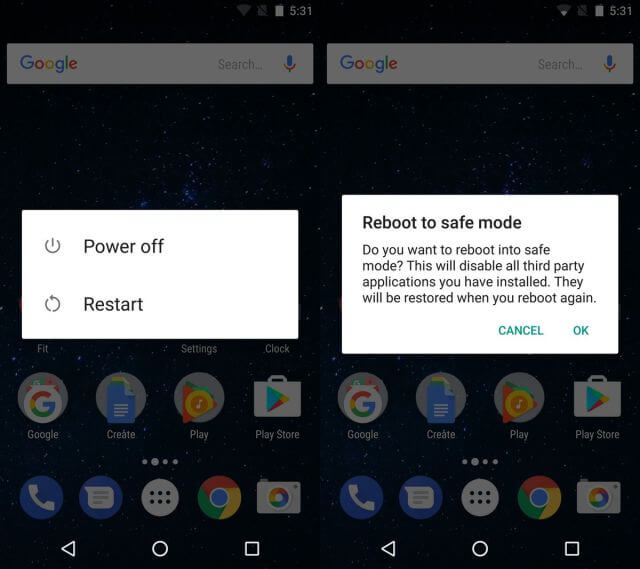
Poprawka 5: Podłącz urządzenie z Androidem do pulpitu
Jeśli powyższe rozwiązanie nie zadziałało, możesz przesłać swoje filmy na komputer stacjonarny lub laptop.
Możesz to zrobić za pomocą oprogramowania, które pozwoli ci wykonać kopię zapasową i przywrócić. Możesz spróbować znaleźć niezawodne oprogramowanie do tworzenia kopii zapasowych i przywracania danych Androida.
A jeśli problem dotyczy Twoich filmów online, możesz przejść do ostatecznego konwertera wideo. Możesz użyć tego, aby móc pobierać filmy online na komputer stacjonarny lub laptop.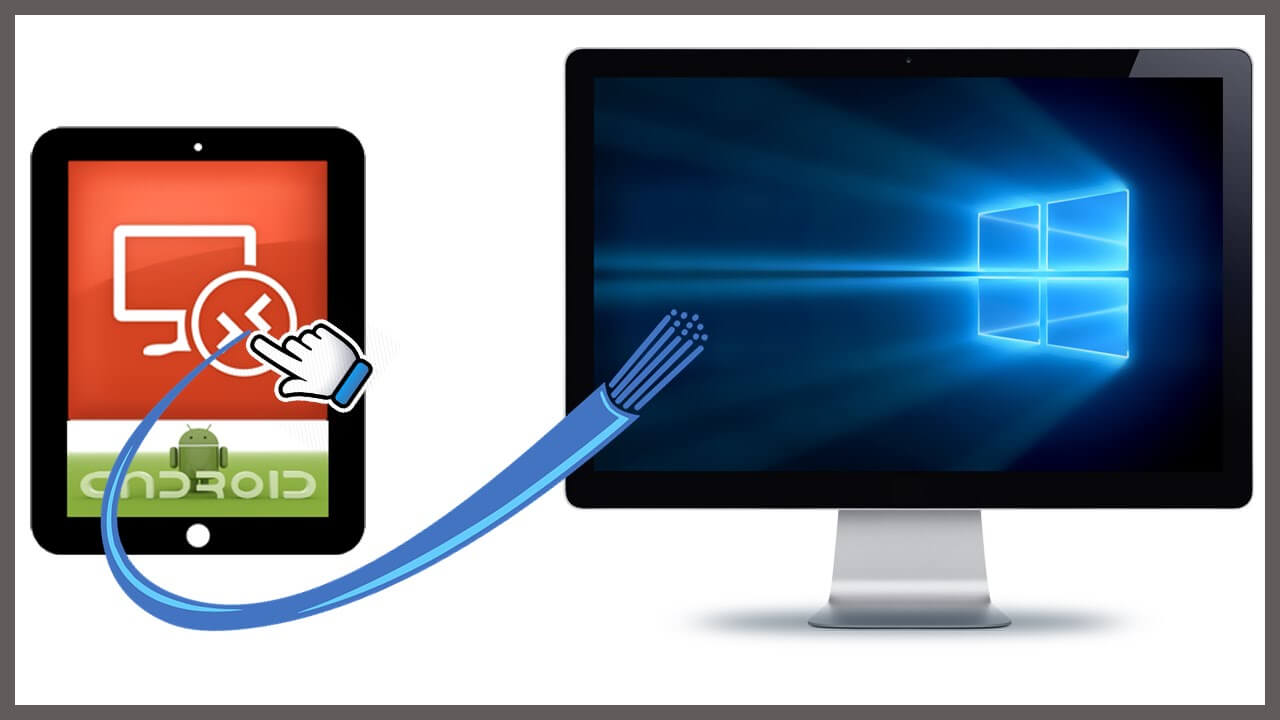
Część 2: Jak naprawić Nie można odtwarzać wideo na Androidzie za pomocą aplikacji
Innym rozwiązaniem, które możesz zrobić, aby zapisać problem z filmami, jest użycie aplikacji na Androida. Ta aplikacja nazywa się„MP4 Fix Video Repair Tool”. Jeśli zaczniesz używać tej aplikacji do naprawiania swoich filmów, oto co powinieneś zrobić.
Pobierz i zainstaluj
Krok 1: Przejdź dalej i uruchom Sklep Google Play na swoim urządzeniu z Androidem.
Krok 2: Następnie z paska wyszukiwania przejdź do „MP4 Fix Video Repair Tool”. Gdy aplikacja pojawi się na ekranie, śmiało dotknij jej.
Krok 3: Następnie zainstaluj narzędzie MP4 Fix Video Repair Tool na urządzeniu z Androidem.
Wraz z aplikacją pobraną na urządzenie z Androidem potrzebujesz również „referencyjnego wideo”, które należy nagrać za pomocą tego samego urządzenia z Androidem. Będziesz go używał podczas naprawy filmu.
Zacznijmy więc naprawiać wideo za pomocą narzędzia MP4 Fix Video Repair Tool.
Krok 1: Kontynuuj i uruchom narzędzie MP4 Fix Video Repair Tool na urządzeniu z Androidem. Aplikacja wyświetli wtedy wszystkie filmy, które masz na urządzeniu z Androidem.
Krok 2: Następnie, jeśli spojrzysz na prawy górny róg ekranu, zobaczysz tam ikonę z trzema kropkami. Po prostu idź i dotknij ikony z trzema kropkami.
Krok 3: Następnie na ekranie pojawi się wyskakujące okienko, w którym możesz wybrać opcję „Wybierz zepsuty film”. Krok 4: Stuknięcie tej opcji spowoduje przejście do innego ekranu. Na tym ekranie wszystko, co musisz zrobić, to wybrać wideo, które należy naprawić, a następnie stuknij w „Galeria”.
Krok 5: Po wybraniu wideo przejdź do filmu referencyjnego, klikając opcję „Zmień”.
Krok 6: Następnie na ekranie pojawi się kolejna strona, na której wybrałeś wideo, które chcesz naprawić. Krok 7: Na tej stronie wybierz „Referencyjny film wideo”.
Krok 8: Po wybraniu filmów, śmiało i dotknij przycisku „naprawa”. Następnie rozpocznie się proces naprawy filmu.
Krok 9: Po naprawieniu filmu zobaczysz przycisk odtwarzania. Śmiało i dotknij tego, aby sprawdzić, czy Twój film jest już widoczny.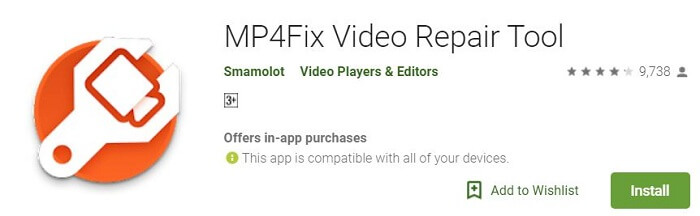
Część 3: Jak naprawić wideo online nie można odtwarzać na urządzeniu z Androidem
Jeśli jeden z otrzymanych błędów występuje podczas odtwarzania wideo online, takiego jak YouTube lub Facebook. Oto, co możesz zrobić, aby to naprawić.
- Zaktualizuj przeglądarkę na urządzeniu z Androidem
Są przypadki, w których filmy nie będą mogły być odtwarzane, jeśli przeglądarka nie zostanie zaktualizowana. Dlatego musisz zawsze upewnić się, że Twoja przeglądarka Google Chrome jest aktualna, aby zapobiec tego typu problemom. Aby zaktualizować Chrome, oto, co musisz zrobić.
Krok 1. Na urządzeniu z Androidem uruchom aplikację Sklep Google Play.
Krok 2: A następnie przejdź dalej i dotknij opcji Menu, która to ikona z trzema poziomymi liniami znajduje się w lewym górnym rogu ekranu.
Krok 3: Przejdź do menu i wybierz „Moje aplikacje i gry”. Krok 4: Na karcie „Aktualizacje” przejdź do aplikacji Chrome.
Krok 5: jeśli Chrome jest widoczny na liście, to śmiało dotknij przycisku „Aktualizuj”.
Krok 6: Po zakończeniu aktualizacji przejdź do miejsca, w którym oglądasz film, i ponownie załaduj stronę.
- Włącz JavaScript
Są przypadki, w których niektóre witryny medialne będą wymagać JavaScript. Z tego powodu oto, co musisz zrobić.
Krok 1: Przejdź na urządzenie z Androidem i dotknij aplikacji Google Chrome.
Krok 2: W prawym górnym rogu ekranu przejdź dalej i dotknij Więcej, a następnie dotknij Ustawienia.
Krok 3: Następnie przejdź do „Ustawienia strony”. Krok 4: Następnie dotknij „JavaScript”, a następnie włącz ustawienia.
Krok 5: Następnie wróć do strony, na której oglądasz wideo i przeładuj stronę.
Ludzie również czytająUsunięte oprogramowanie do odzyskiwania wideo dla AndroidaJak odzyskać usunięte filmy z pamięci wewnętrznej Androida
- Zresetuj połączenie internetowe
Jednym z powodów, dla których masz problemy z odtwarzaniem filmów, jest to, że twoje połączenie internetowe może nie być stabilne. Aby to naprawić, wykonaj następujące czynności.
Krok 1: Śmiało i wyłącz urządzenie z Androidem.
Krok 2: Następnie odłącz modem. A jeśli router bezprzewodowy jest osobny, śmiało i odłącz go.
Krok 3: Następnie poczekaj kilka minut i podłącz modem i router bezprzewodowy. Krok 4: Poczekaj, aż zobaczysz, że wszystkie lampki na obu urządzeniach przestają migać.
Krok 5: Następnie włącz urządzenie z Androidem.
Krok 6: Następnie wróć do strony internetowej, na której próbujesz odtworzyć wideo, a następnie załaduj ponownie.
- Wyczyść pamięć podręczną i usuń pliki cookie
Jeśli masz problemy z odtwarzaniem filmów online, możesz także spróbować wyczyścić dane przeglądarki. Spowoduje to usunięcie niektórych ustawień witryn. Aby to zrobić, oto, co musisz zrobić.
Krok 1: Przejdź dalej i dotknij Więcej w prawym górnym rogu paska adresu, a następnie dotknij Ustawienia.
Krok 2: Następnie w „Zaawansowane” przejdź dalej i dotknij „Prywatność”, a następnie dotknij „Wyczyść dane przeglądania”.
Krok 3: Wybierz zakres czasu, który chcesz usunąć z listy pamięci podręcznej. Krok 4: Wybierz pliki cookie i dane witryny, a także buforowane obrazy i pliki. Możesz także odznaczyć wszystkie dane, których nie chcesz usuwać z listy.
Krok 5: Następnie kliknij opcję „Wyczyść dane”.
Część 4: Wniosek
Teraz problem z odtwarzaniem filmów na urządzeniu z Androidem został rozwiązany. Możesz wykonać wiele metod, które wymieniliśmy powyżej, i wypróbować, która z nich będzie dla Ciebie odpowiednia. Łatwe, prawda?
Zostaw komentarz
Komentarz
Zestaw narzędzi Android
Odzyskaj usunięte pliki z telefonu i tabletu z Androidem.
Darmowe pobieranie Darmowe pobieranieGorące artykuły
/
CIEKAWYDULL
/
PROSTYTRUDNY
Dziękuję Ci! Oto twoje wybory:
Doskonały
Ocena: 4.5 / 5 (na podstawie 60 oceny)
